1、打开网页版iCloud,并登录自己的账号。

2、成功登录后,点击【照片】进入照片管理页面。

3、在管理页面,点击顶部的【照片】导航,因为这样你的照片会以平铺的形式全部显示;如果选择以时刻的方式展示,就会每个日期分开展呈现,选择的数量会很少。

4、和在本地多选文件的方法一样,直接用鼠标从左上角进行拉选。拉选后,选中的图片边框会变为蓝色。烂瘀佐栾这时就可以选择删除或者下载。Tips:按住Shift键可以继续拉选其他照片

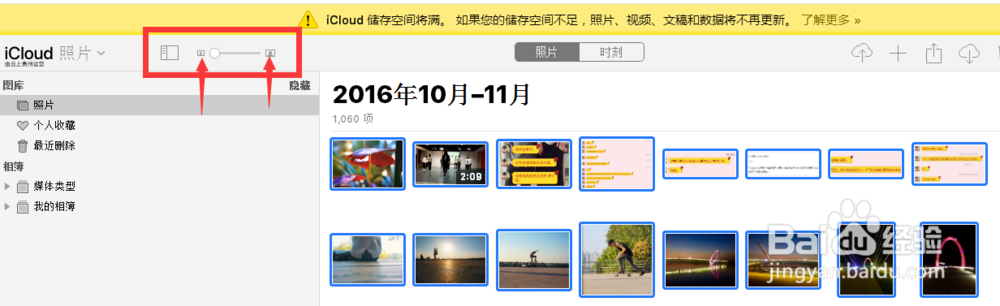
5、点击【下载】后,照片会以压缩包的形式下载到本地。注意:左上角有一个视图滑动条,滑到最左侧可以显示50张照片,最右侧照片比例较大,显示8张。iCloud网页版照片批量下载和删除的方法,快来学习一下吧!

